在日常生活中,我们经常需要将大量的手机号码导入到手机通讯录中,而苹果手机提供了一种便捷的方式来实现这一操作,通过将手机号码整理成Excel表格的形式,我们可以利用苹果手机的通讯录导入功能,将这些号码批量导入到手机中。这种方法不仅简单快捷,而且可以有效地帮助我们管理和整理联系人信息,提高工作效率。
如何将excel表格中的手机号码批量导入到iphone通讯录中
方法如下:
1.在联网电脑中输入网址" icloud.com "访问,在出现的页面中输入你的Apple ID 和密码登录。
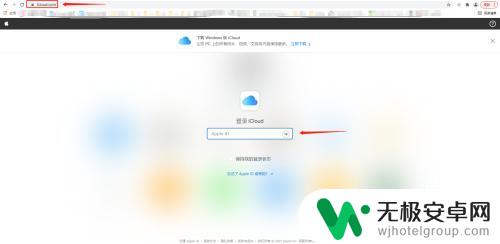
2.看到出现双层验证输入框时,此时看下你的手机页面,登录请求选择"允许",手机上会出现的验证。
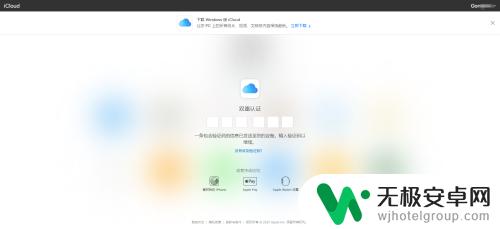
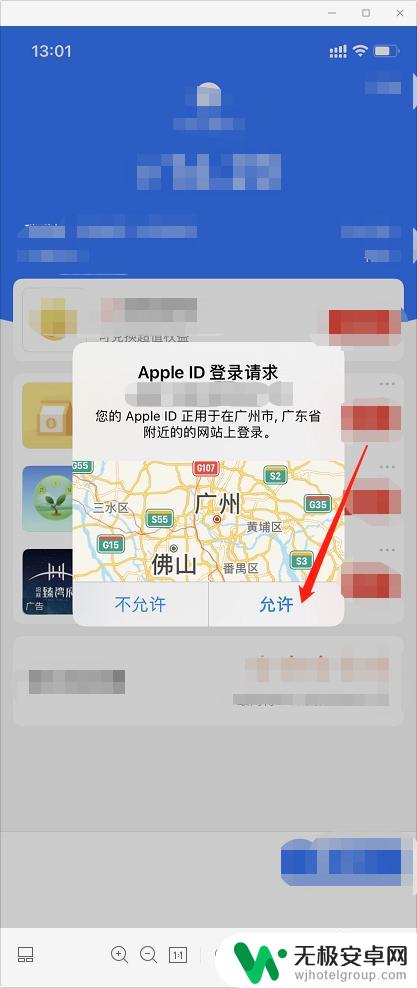
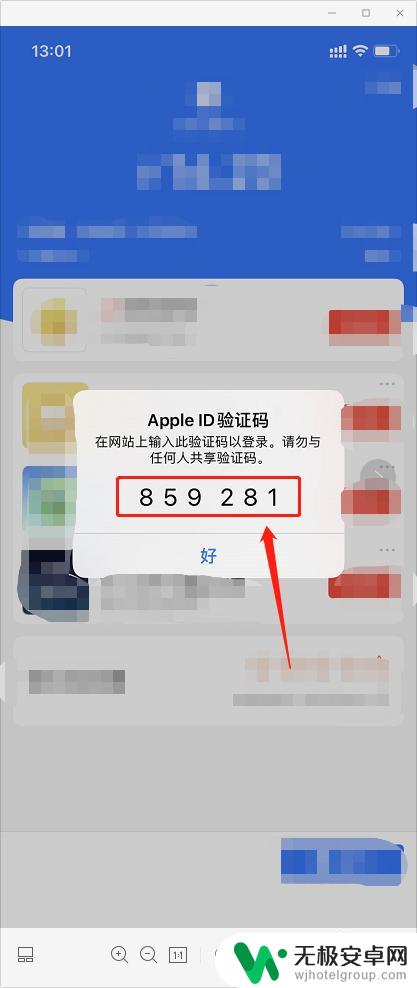
3.在电脑端的页面中输入手机上看到的验证码,会出现是否信任此浏览器。根据情况选择("以后再说"或者"信任"),进入到iCloud主页面,选择"通讯录"
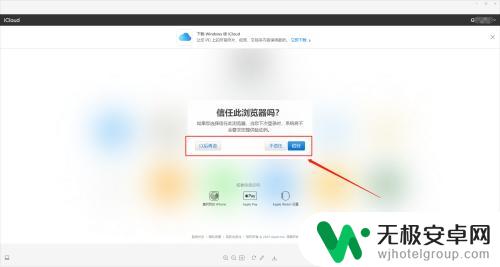
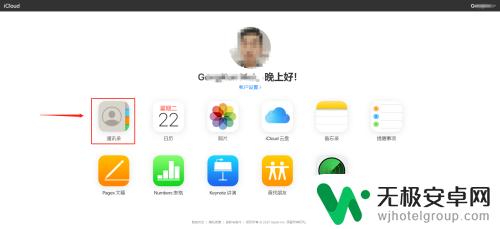
4.在进入的通讯录页面,随便选择一个手机号码,点击左下角的设置按钮,选择“导出vCard...”,在通过编辑器(我用的是sublime text)打开下载的文件看下里面的数据格式,红框的名字就是你要导入号码的“名字”。红框的号码就是你要导入的“名字”对应的 “号码”
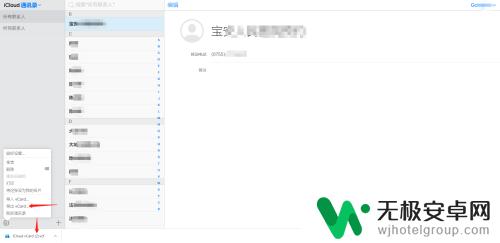
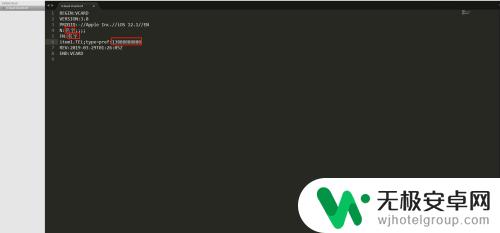
5.在知道了格式之后,使用同样的格式编辑好要导入的号码。通过第三方导入的vcf文件格式不对出现导入不成功的情况
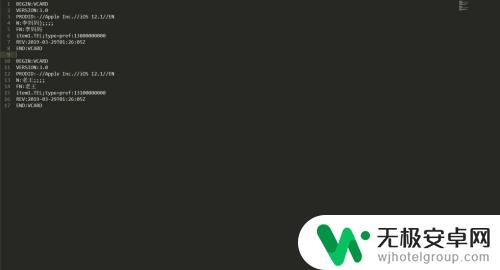
6.再回到icloud通讯录页面的左下角,点击“设置”,选择“导入vCard...”,在打开的页面选择你的刚刚修改好的文件vcf文件,点击“打开”,等待一会儿
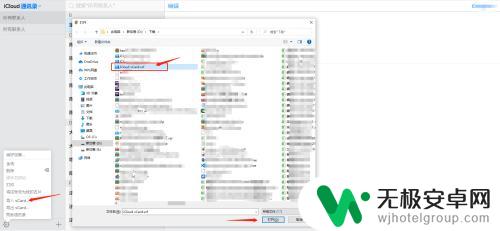
7.导入成功后,在右边就可以看到导入的号码了,同时手机上也可以同步查看(需要icloud是开启的)
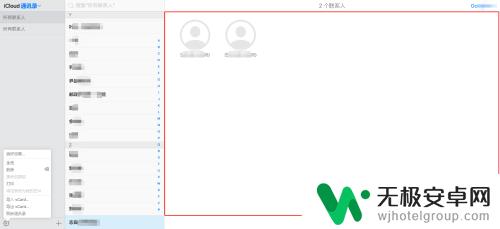
以上是关于如何批量处理苹果手机电话的全部内容,如果需要的用户可以按照小编的步骤进行操作,希望对大家有所帮助。











